- Հեղինակ Jason Gerald [email protected].
- Public 2024-01-19 22:12.
- Վերջին փոփոխված 2025-01-23 12:20.
Այս wikiHow- ը սովորեցնում է ձեզ, թե ինչպես օգտագործել Windows Media Player- ը ՝ ձայնային ձայնասկավառակից ձեր համակարգչին պատռելու (պատռելու>) ֆայլերը, ինչպես նաև ծրագրի միջոցով ֆայլերը ձայնագրելու համար CD (այրել): Ձեր համակարգիչը պետք է ունենա Windows Media Player ծրագիր և DVD սկավառակի սկավառակ `սկավառակները պատճենելու կամ այրելու համար:
Քայլ
Մեթոդ 1 -ից 2 -ը. Ֆայլերի պատճենումը CD- ից (պատռում)
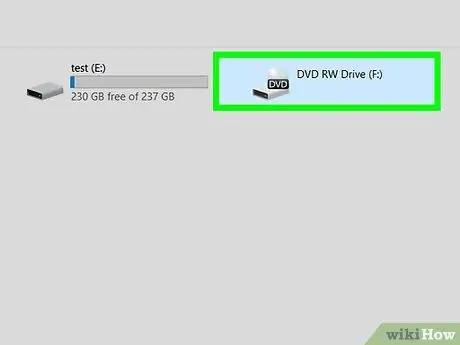
Քայլ 1. Տեղադրեք ձայնասկավառակը ձեր համակարգչի DVD սկավառակի մեջ:
Տեղադրեք CD- ն այն ֆայլերով, որոնք ցանկանում եք պատճենել ձեր համակարգչի DVD սկավառակի վրա ՝ դեպի վեր:
- Եթե ձեր համակարգչի սկավառակի սկավառակը պիտակավորված չէ «DVD» - ով, ապա դա սկավառակի ճիշտ տեսակը չէ և չի կարող օգտագործվել CD- ներ պատճենելու կամ այրելու համար:
- Եթե Windows Media Player- ը բացվում է CD- ն տեղադրելիս, անցեք հաջորդ երկու քայլերին:
- Եթե բացվի autorun պատուհան կամ այլ ծրագիր, շարունակելուց առաջ փակեք պատուհանը կամ ծրագիրը:
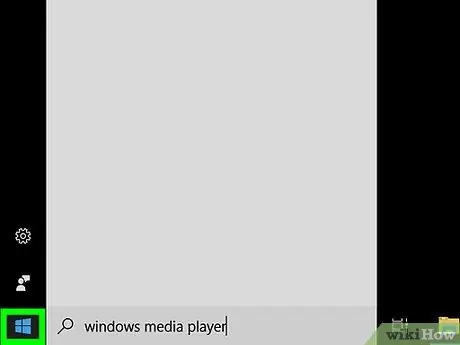
Քայլ 2. Բացեք Start ընտրացանկը
Կտտացրեք Windows- ի պատկերանշանին էկրանի ներքևի ձախ անկյունում: Դրանից հետո կցուցադրվի Start ընտրացանկը:
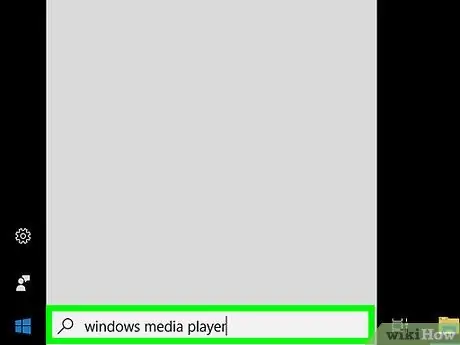
Քայլ 3. Բացեք Windows Media Player- ը:
Մուտքագրեք windows media player և կտտացրեք պատկերակին » Windows Media Player », Որը նարնջագույն, կապույտ և սպիտակ է Start ընտրացանկի վերևում:
Եթե չեք տեսնում Windows Media Player- ի պատկերակը Start ընտրացանկի վերևում, ծրագիրը կարող է տեղադրված չլինել ձեր համակարգչում: Windows 10 -ի որոշ տարբերակներում Windows Media Player- ը ներառված չէ որպես կանխադրված ծրագիր: Այնուամենայնիվ, մաքուր տեղադրման գործընթացը սովորաբար կարող է ձեր համակարգչին ավելացնել Windows Media Player ծրագիրը:
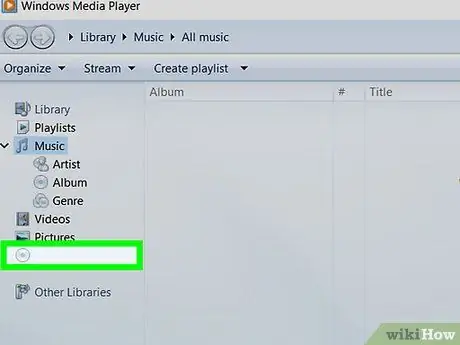
Քայլ 4. Ընտրեք ձայնասկավառակը:
Clickրագրի պատուհանի ձախ կողմում կտտացրեք CD- ի անվանումը:
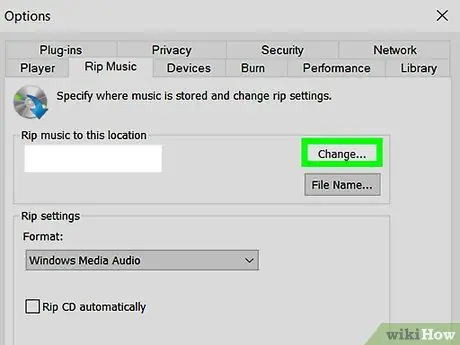
Քայլ 5. Անհրաժեշտության դեպքում փոխեք պատճենահանման վայրը:
Եթե ցանկանում եք փոխել թղթապանակը, որտեղ ցանկանում եք պատճենել CD ֆայլերը, հետևեք այս քայլերին.
- Սեղմել " Rip կարգավորումներ »Պատուհանի վերևում:
- Սեղմել " Լրացուցիչ ընտրանքներ… »Բացվող ընտրացանկում:
- Սեղմել " Փոփոխություններ… »Պատուհանի վերին աջ անկյունում:
- Ընտրեք նոր թղթապանակ, այնուհետև կտտացրեք « լավ »Բացվող պատուհանի ներքևում:
- Սեղմեք կոճակը " լավ »Պատուհանի տակ:
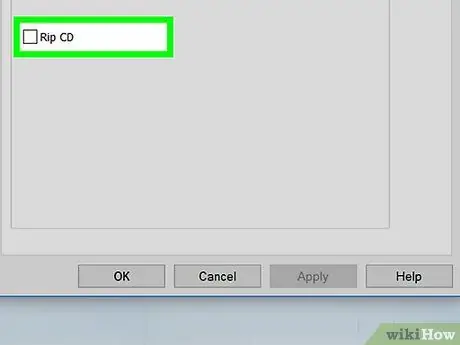
Քայլ 6. Սեղմեք Rip CD- ի վրա:
Այն պատուհանի վերևում է: Դրանից հետո Windows Media Player- ը ֆայլերը CD- ից պատճենելու է համակարգչին:
- Պատռման գործընթացը կարող է տևել մոտ մեկ րոպե (կամ ավելի) մեկ սովորական երգի համար:
- Պոկումը դադարեցնելու համար կտտացրեք «» Դադարեցրեք պոկելը »Պատուհանի վերևում:
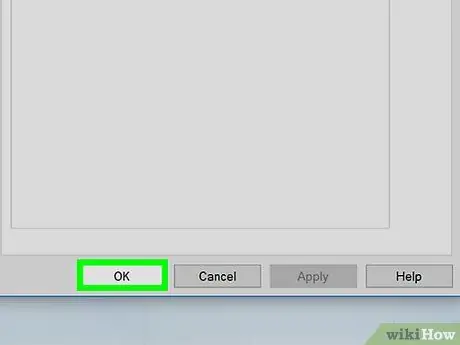
Քայլ 7. Կտտացրեք OK, երբ հուշվի:
Այս կոճակը ցույց է տալիս, որ ֆայլերը պատճենված են CD- ից համակարգիչ:
Դուք կարող եք դիտել CD- ից պատճենված ֆայլերը `բացելով այն թղթապանակը, որտեղ պատճենվել են, կրկնակի սեղմելով նկարչի անունը (կամ« Անհայտ նկարիչ ”) Եվ կրկնակի սեղմելով ալբոմի թղթապանակը:
Մեթոդ 2 -ից 2 -ը. Ձայնագրեք CD
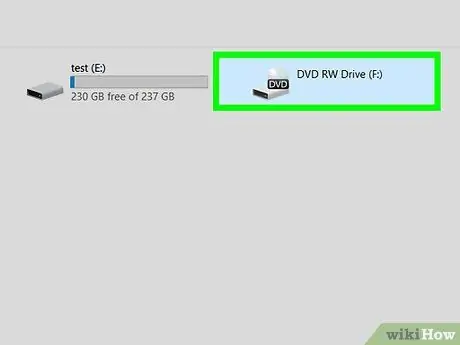
Քայլ 1. Տեղադրեք դատարկ CD ձեր համակարգչի DVD սկավառակի մեջ:
Դուք պետք է օգտագործեք նոր CD-R կամ CD-RW (կամ եթե ցանկանում եք ստեղծել պահեստային CD, նոր DVD):
- Եթե ձեր համակարգչի սկավառակի սկավառակը պիտակավորված չէ «DVD» - ով, ապա դա սկավառակի ճիշտ տեսակը չէ և չի կարող օգտագործվել CD- ներ պատճենելու կամ այրելու համար:
- Եթե Windows Media Player- ը բացվում է CD- ն տեղադրելիս, անցեք հաջորդ երկու քայլերին:
- Եթե բացվի autorun պատուհան կամ այլ ծրագիր, շարունակելուց առաջ փակեք պատուհանը կամ ծրագիրը:
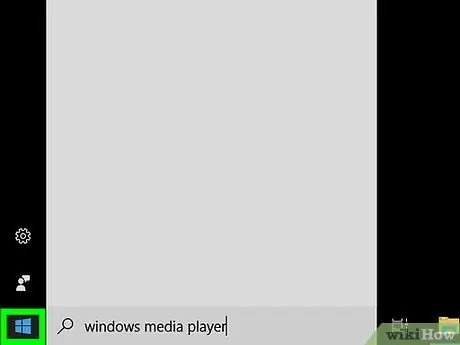
Քայլ 2. Բացեք Start ընտրացանկը
Կտտացրեք Windows- ի պատկերանշանին էկրանի ներքևի ձախ անկյունում: Դրանից հետո կցուցադրվի Start ընտրացանկը:
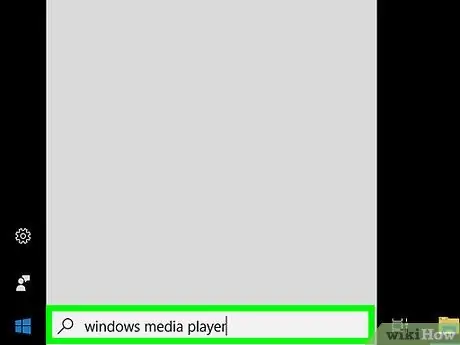
Քայլ 3. Բացեք Windows Media Player- ը:
Մուտքագրեք windows media player և կտտացրեք պատկերակին » Windows Media Player ”Որը նարնջագույն, կապույտ և սպիտակ է Start ընտրացանկի վերևում:
Եթե չեք տեսնում Windows Media Player- ի պատկերակը Start ընտրացանկի վերևում, ծրագիրը կարող է տեղադրված չլինել ձեր համակարգչում: Windows 10 -ի որոշ տարբերակներում Windows Media Player- ը ներառված չէ որպես կանխադրված ծրագիր: Այնուամենայնիվ, մաքուր տեղադրման գործընթացը սովորաբար կարող է ձեր համակարգչին ավելացնել Windows Media Player ծրագիրը:
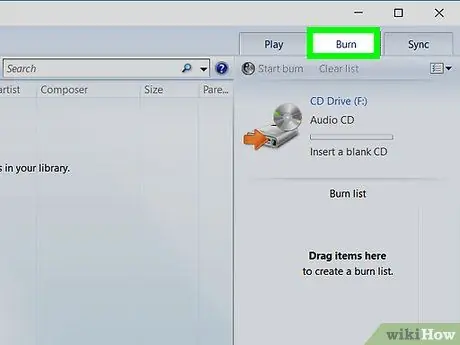
Քայլ 4. Կտտացրեք «Այրել» ներդիրին:
Դա ներդիր է պատուհանի վերին աջ անկյունում:
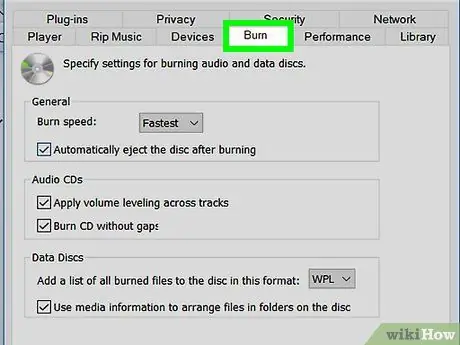
Քայլ 5. Ընտրեք CD ձևաչափը:
Թեև սովորաբար պետք է օգտագործեք Windows Media Player ՝ մեքենայով նվագարկվող ձայնային ձայնասկավառակներ կամ CD նվագարկիչներ ստեղծելու համար, կարող եք նաև օգտագործել Windows Media Player ՝ տվյալների պահպանման ձայնասկավառակներ ստեղծելու համար.
- Կտտացրեք «Այրել ընտրանքներ» նշանի պատկերակին ՝ «Այրել» բաժնի վերևում:
- Սեղմել " Աուդիո սկավառակ ”Սարքում ձայնագրվող ձայնասկավառակ ստեղծելու համար կամ” Տվյալների CD կամ DVD ”Ֆայլերի պահպանման CD ստեղծելու համար:
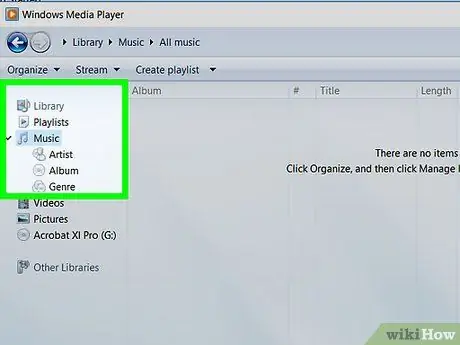
Քայլ 6. Երգեր ավելացրեք CD- ում:
Սովորական աուդիո սկավառակ ստեղծելու համար կարող եք ավելացնել 80 րոպե ընդհանուր երկարությամբ երգեր: Կտտացրեք և քաշեք ցանկալի երգերը ծրագրի հիմնական պատուհանի մեջ ՝ «Այրել» բաժնում:
Եթե ցանկանում եք ստեղծել տվյալների սկավառակ, կարող եք վիդեո և լուսանկարներ ավելացնել CD- ին:
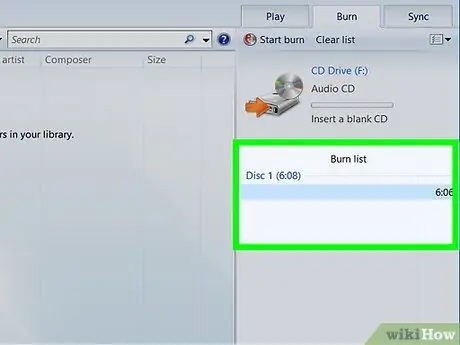
Քայլ 7. Երգերը դասավորեք ցանկալի հերթականությամբ:
Սեղմեք և քաշեք երգերը վեր կամ վար ՝ խաղալու կարգը նշելու համար:
Բաց թողեք այս քայլը, եթե ցանկանում եք տվյալների սկավառակ ստեղծել:
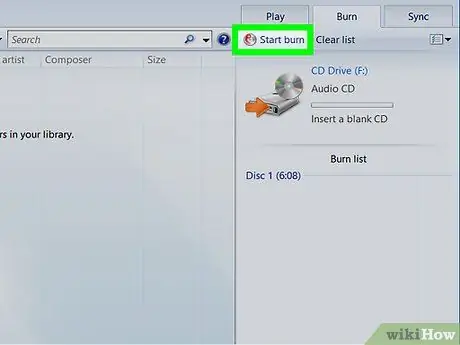
Քայլ 8. Կտտացրեք Start burn:
Այն գտնվում է «Այրել» բաժնի վերևում: Դրանից հետո Windows Media Player- ը կգրավի կամ պատճենելու է ընտրված երգերը (կամ ֆայլերը) սկավառակի վրա: Գործընթացն ավարտվելուց հետո ձայնասկավառակը դուրս կբերվի համակարգչի կրիչից:






